スイッチ版のFC25の日本語実況・解説は、改めて実況データを無料ダウンロードをする必要があります。
ゲーム内の言語を日本語に設定しても変更できないので、少しややこしいですが難しくはないので、最初に設定してしまいましょう。
スイッチ版FC25の日本語実況の設定方法
FC25の日本語実況データは、「ニンテンドーeショップ」から無料ダウンロードする必要があります。
- ゲームトップページの「設定」へ
- 「ゲーム設定」
- 「オーディオ」
- 実況言語で「Y」ボタンを押す
- ニンテンドーeショップで「日本語」にチェックを入れ「購入にすすむ」
- 無料ダウンロードをクリック
- 一度ソフトを終了してデータのダウンロードを待つ
- ダウンロードは5~10分程度で完了します
ゲームトップページの「設定」へ
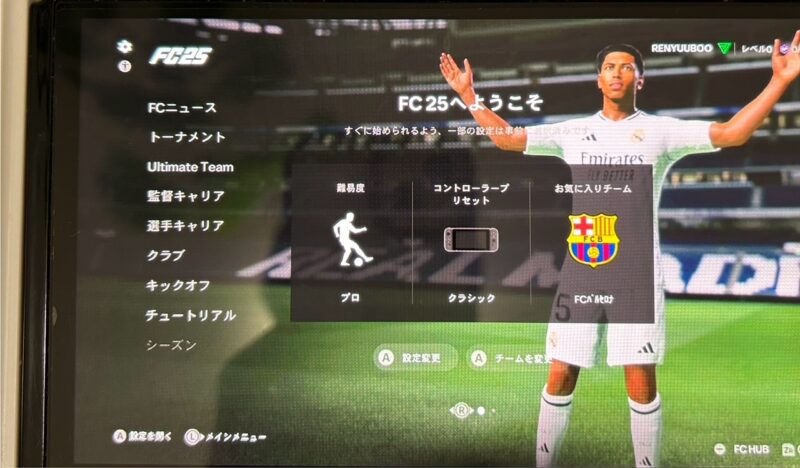
ゲームトップページの左上の設定マークをクリックします。
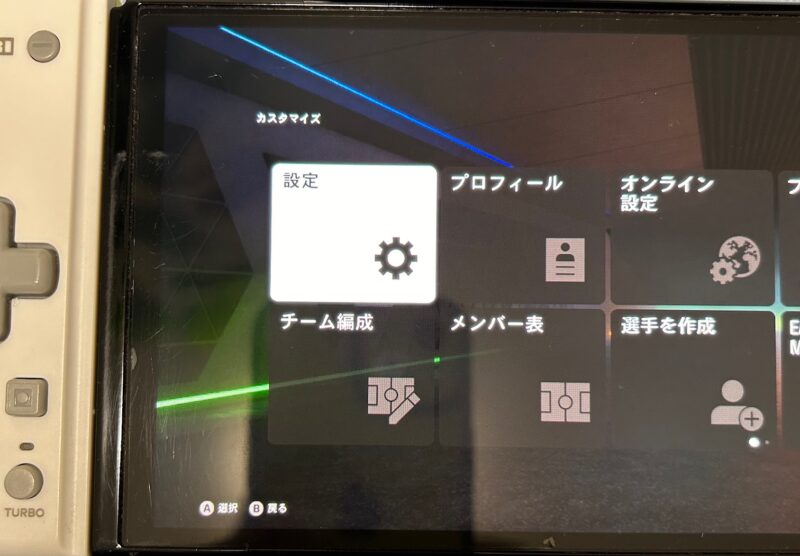
そこから「設定」をクリックします。
「ゲーム設定」
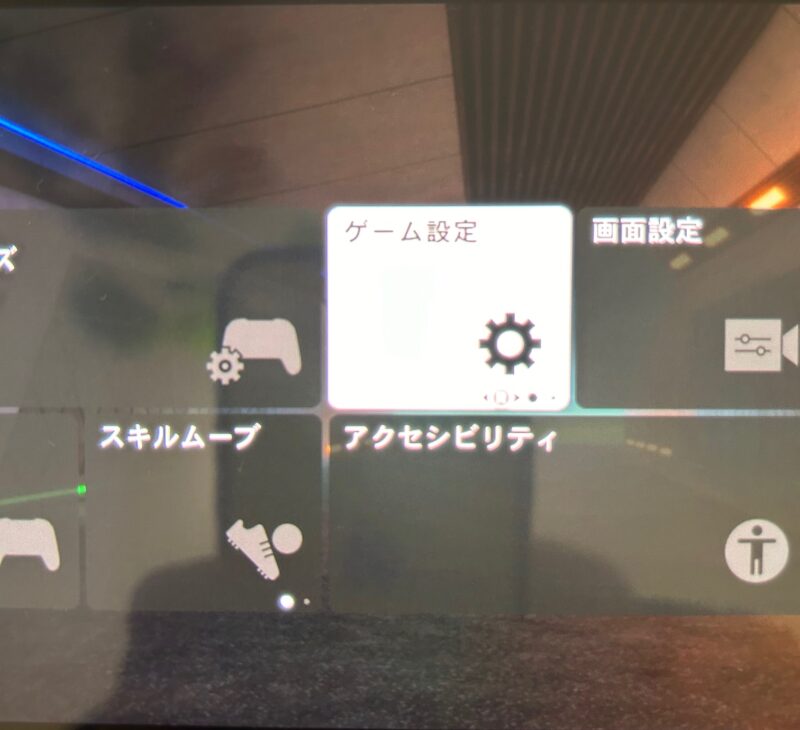
次に「ゲーム設定」をクリックします。
「オーディオ」
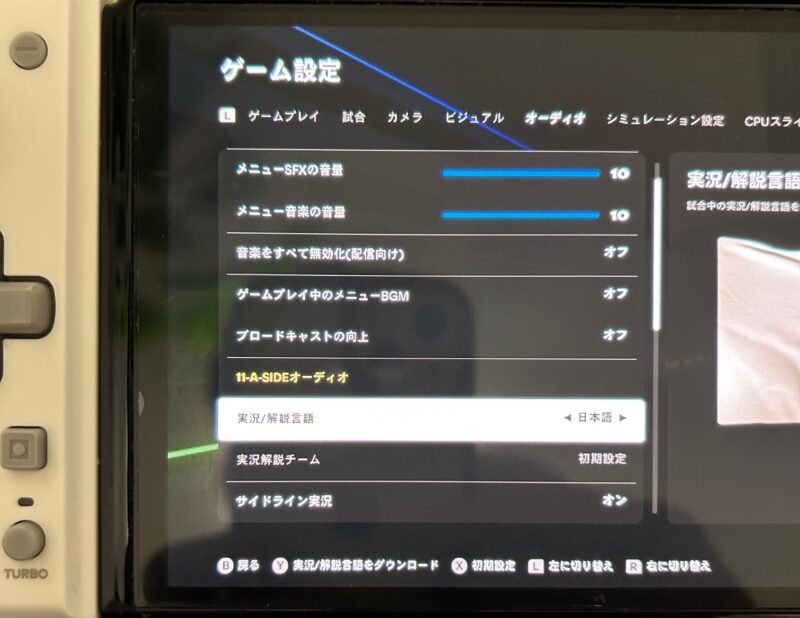
「R」をボタンを押して「オーディオ」にすすみ、「実況/解説言語」までカーソルをすすめます。
実況言語で「Y」ボタンを押す
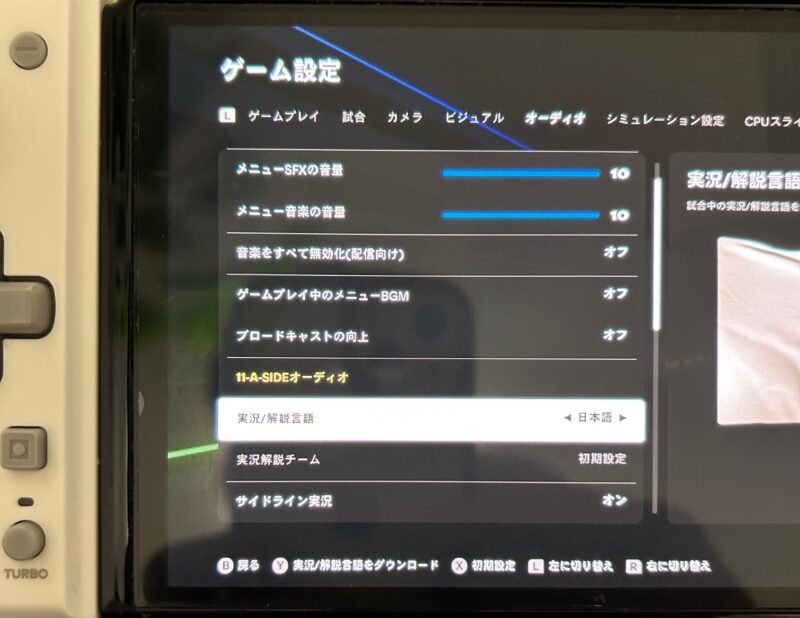
「実況/解説言語」までカーソルをすすめたら、ここで「Y」ボタンを押します。
ニンテンドーeショップで「日本語」にチェックを入れ「購入にすすむ」
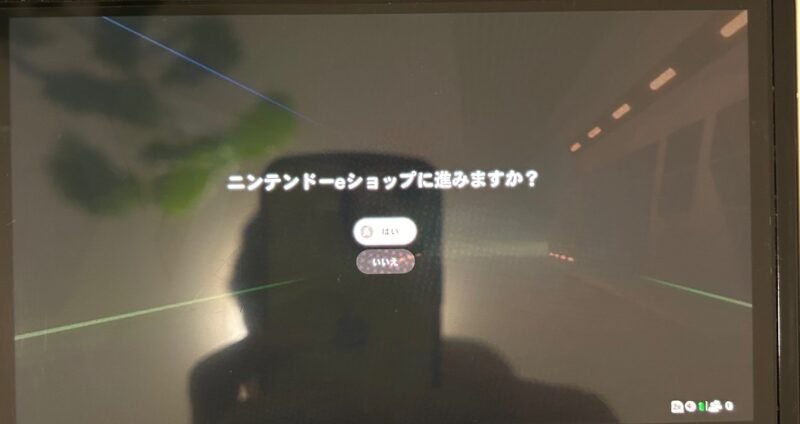
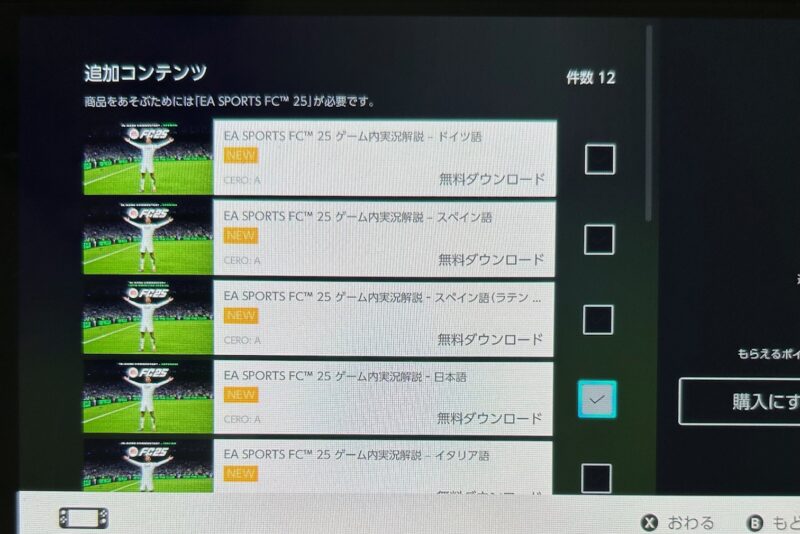
ニンテンドーeショップの画面に切り替わるので、「EA SPORTS FC25 ゲーム内実況解説-日本語」の横にある□をクリックしてチェックを入れます。
無料ダウンロードをクリック
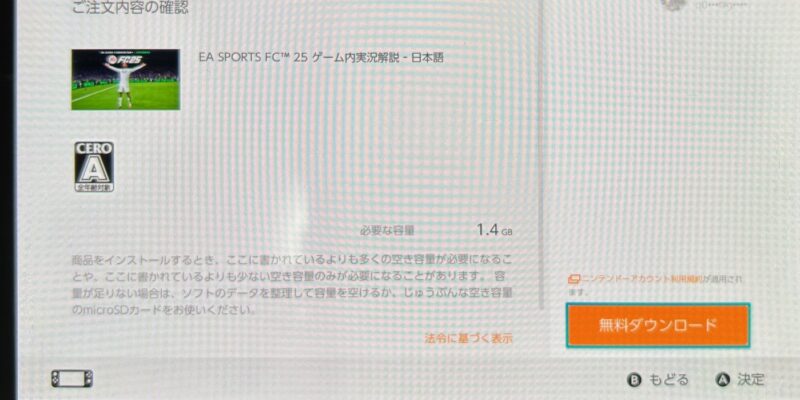
そうすると「ご注文内容の確認」画面になるので、右下の「無料ダウンロード」をクリックします。
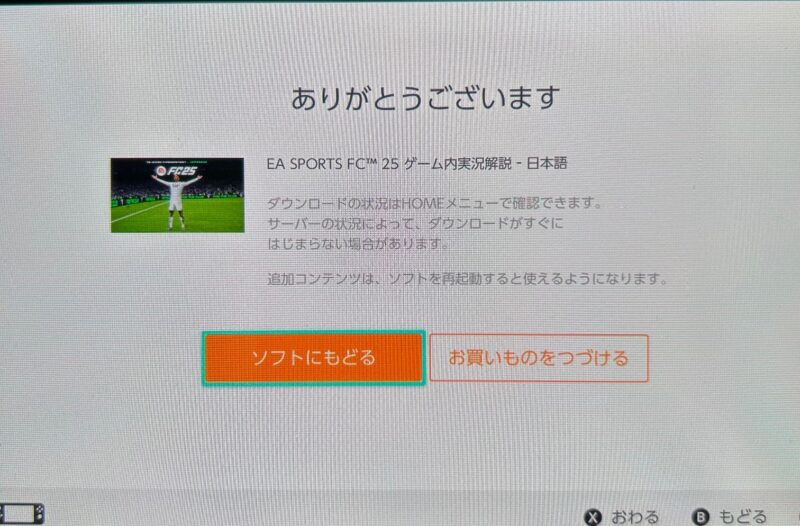
「ソフトにもどる」をクリックします。
一度ソフトを終了してデータのダウンロードを待つ
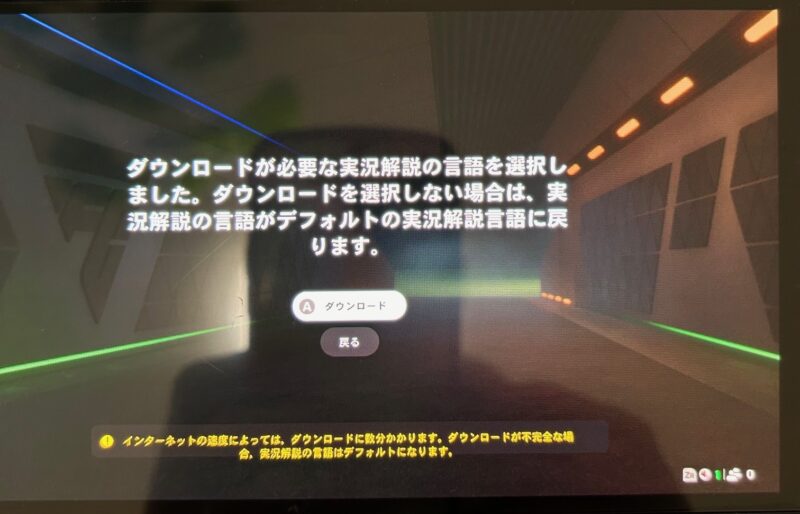
一度ソフトを終了してデータのダウンロードします。
ダウンロードは5~10分程度で完了します
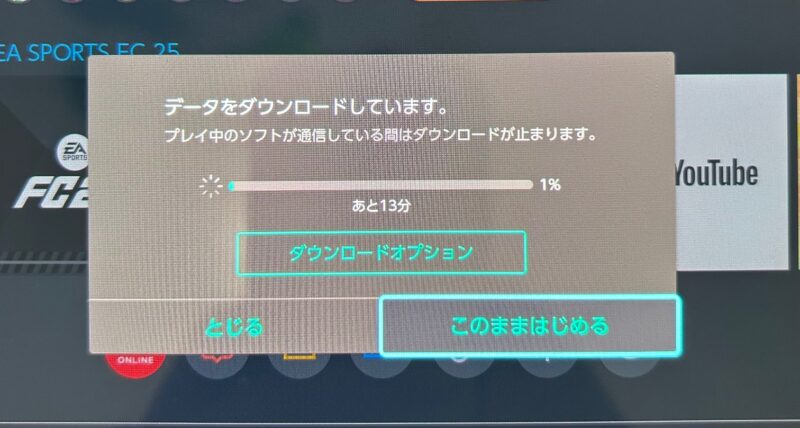
日本語実況解説データのダウンロードは5~10分程度で完了します。
ダウンロードが終わったら、再度FC25を起動すると日本語実況・解説がついています。
他の外国語の実況解説データも無料ダウンロードできる
日本語以外にも、今回設定した手順で他の外国語の実況解説データも無料ダウンロードができます。
スイッチ版FC25の日本語実況の設定方法 まとめ
- ゲームトップページの「設定」へ
- 「ゲーム設定」
- 「オーディオ」
- 実況言語で「Y」ボタンを押す
- ニンテンドーeショップで「日本語」にチェックを入れる
- 「購入にすすむ」をクリック
- 無料ダウンロードをクリック
- 一度ソフトを終了してデータのダウンロードを待つ
- ダウンロードは5~10分程度で完了します
初めてFC25をプレイする方には少し設定方法が複雑ですが、難しくは無いので最初の段階で設定してしまいましょう。
データ容量が大きいので、microSDも忘れずにご準備ください。
知らない選手の確認用にFC25と一緒にどうぞ
おすすめ記事
こちらの記事もぜひ読んでみてください。
【スイッチ版】FC25 SBC(チーム編成チャレンジ)のクリア方法
前作のFC24の解説はこちら











コメント